Configurarea wordpress

Crearea alt site, am realizat că am nevoie pentru a avea un plan pentru setările blogului, astfel încât să nu pierde nici momente importante. Iată o „foaie de ieftin“ de configurare de bază WordPress și doresc să ofere cititorilor. Cred că va fi util tuturor, mai ales pentru incepatori.
Lista setărilor de bază WP.
- Setarea panoului de administrare.
- Setări generale.
- descrierea setării.
- Setări pentru cititor.
- Schimbarea unui nume de utilizator.
- Personalizează permalinks.
- Instalați plugin pentru SEO.
- Crearea XML-Sitemaps.
- Protecția împotriva hacking.
- Crearea unui fișier robots.txt.
- Instalarea temelor.
- Crearea unui sitemap pentru oameni.
- Setați numărul de înregistrări ediții.
Setarea panoului de administrare.
După ce instalați WP putem merge în consola de administrare, care prezintă mai multe panouri. Cele mai multe dintre ele pot fi dezactivate. Pentru a face acest lucru, faceți clic pe butonul Setări a ecranului și a pus o căpușă în domeniile relevante ale blocurilor.
Această setare nu este necesară. Dacă sunteți un începător și nu știu care blochează să plece, nu fac nimic. Pe site-ul nu se va schimba.
Setări generale.
descrierea setării.
Setări pentru cititor.
Aici putem seta pagina de pornire - fie pe bandă ei înregistrări, sau va fi static.
Setați numărul de intrări în înregistrările pe bandă.
În timp ce restul poate fi lăsat în pace.
Schimbarea unui nume de utilizator.
Aceasta este o setare foarte importantă, și trebuie să îndeplinească în mod necesar. Faptul este că, în mod implicit ca nume de utilizator în WP întotdeauna atribuite «admin», și dacă lăsați numele, va avea o oportunitate suplimentară de a sparge. Este nevoie să se schimbe imediat.
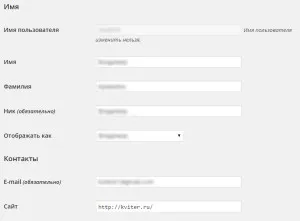
Schimbarea numelui de utilizator și poate fi o altă modalitate mai simplă. Pentru acest mono utiliza plugin-ul iThemes Security. Acesta este conceput pentru a proteja site-ul de hacking-ul are atât de multe caracteristici utile, iar unul dintre ei - o schimbare de nume. Pentru a face acest lucru, după instalare se găsește în meniul de securitate și introduceți fila Advanced (Avansat). Am găsit profilul Admin utilizator și a pus un control în Activare Modificare Utilizator administrator.
Vă recomandăm această metodă de a schimba un nume de utilizator, ca iThemes Security are atât de multe caracteristici utile, și vom reveni la ea.
Personalizează permalinks.
Această setare vă permite să primiți un user-friendly link-uri către intrări pe blog și pagini. Ele sunt numite adrese URL de om care poate fi citit (NC). În primul rând, instalați un plug-Cyr-to-Lat și activați-l, și apoi, în meniul consolă, accesați Setări și selectați permalink. În setările generale stabilite pe structura arbitrară de comutare și prescrie formatul. Pot fi două opțiuni:
Care dintre aceste opțiuni pentru a alege depinde de conținutul site-ului, privind modul în care articolele sunt împărțite în secțiuni.
Instalați plugin pentru SEO-optimizare.
Acest plugin ajută la promovarea site-ului dvs. în motoarele de căutare. Proiectat mai multe plugin-uri pentru optimizarea motorului de căutare. Cele mai populare plug-All in One SEO Pack. Despre el, și vom vorbi. După ce instalați și activați plugin-ul du-te la setările sale - în admin filele din panoul de SEO Tools → cheie, și este configurat după cum urmează:
Astfel de ajustări, am recomandăm să instalați o dată, și ca dezvoltarea temei SEO-optimizare pot face modificări.
Crearea unui blog XML-card.
Acest card nu este vizibil pentru vizitatori, deoarece este creat pentru motoarele de căutare. Pentru a crea XML-card puteți utiliza un plugin special Google XML Sitemaps. După instalare și activare
Dar, dacă luați recomandarea mea și a instala plugin-ul All in One SEO Pack. atunci acesta poate fi folosit pentru a crea XML-card, astfel cum se prevede o astfel de funcție în cea mai recentă versiune a pluginului.
Pentru a crea o hartă, aveți nevoie pentru a merge în SEO Tools → Alte module și se activează modulul XML-card.
Apoi, du-te la Tools Setări SEO → XML-card.
Protecția împotriva hacking.
de protecție a locului presupune adoptarea unor măsuri cuprinzătoare. Dar, într-un stadiu incipient pentru a ajusta unele setări pentru a proteja site-ul dvs. de hacking.
Există diferite plugin-uri pentru acest scop. Vă recomandăm utilizarea iThemes de securitate. care a fost deja menționat. Acest plugin vă permite să faci multe lucruri. Care sunt cele mai importante setări:
Acestea sunt setările principale plugin iThemes de securitate. Acesta poate fi sortate mai târziu, dar nu-l recomanda neapărat cu restul setărilor sale.
De asemenea, un blog trebuie să fie protejate împotriva spam-ului. Plug-in-uri pentru aceasta, există, de asemenea, o cantitate suficientă. Puteți utiliza plug-alone implicit de Akismet, acesta poate fi înlocuit cu un altul, de exemplu, Antispam Bee, care este ușor de configurat și de sine sa dovedit a fi foarte bine.
fișier robots.txt
Acest fișier este necesar pentru a arăta motorul de căutare păianjeni ce fișiere de pe blog care le pot vedea, și ceea ce - nu. Aceasta trebuie să fie pompat în directorul rădăcină al site-ului. Acest lucru se poate face folosind orice manager de fișiere.
Diferite versiuni ale fișierului robots.txt. Care dintre ele este cel corect, este greu de spus. Pentru incepatori, eu pot oferi acest tip de fișier:
Aici VashSayt.ru ar trebui să fie înlocuit cu numele site-ului.
Instalarea temelor.
Am pus acest punct de pe locul 11, dar, de obicei, a fost cu el și începe setarea blog-ul, deoarece afectează aspectul lor.
Ce ar trebui să caute atunci când aleg un șablon. Primul este - design. Se spune adesea că aspectul site-ului nu este atât de important, dar nu este. Dacă găsiți un model, perfectă în toate privințele, dar se pare că nu-ți place, atunci vei fi tot timpul de gândire despre cum să-l schimbe.
După descărcarea șablonul corespunzător nu se grăbește seta imediat, acesta poate fi infectat. Deci, la început, este necesar să se verifice pentru cod dăunător. Puteți utiliza virustotal.com de serviciu.
Următoarea etapă de testare - prezența link-urilor externe. Tema Plugin Autenticitatea Checker (TAC) este utilizat pentru a le găsi. El găsește link-uri care nu sunt necesare și indică în cazul în care acestea sunt. De la astfel de link-uri au nevoie pentru a scăpa de. Va trebui să editați codul de linii care conțin link-uri ștergerea. Uneori, dezvoltatorii șabloane codifica anumite link-uri modul în care acestea nu pot fi eliminate, iar dacă nu înțeleg fișierele de cod, un astfel de model este mai bine să nu folosească.
In continuare șablon de cod astfel de cerințe:
- Pagina nu trebuie să conțină o descriere a stilului;
- pe pagina ar trebui să fie doar un singur tag-urile H1, și este de dorit ca pe pagina principală pe care tag-ul titlul site-ului și pe paginile de înregistrări disting - numele lor.
Desigur, dacă vă place șablonul, și nu conține erori critice, anumite trucuri minore în timp pot fi corectate.
Crearea unui sitemap pentru oameni.
Creați o hartă a site-WP sunt moduri diferite. În primul rând, unele template-uri conțin deja o hartă a site built-in. Numai este necesar să se stabilească și să creați o pagină corespunzătoare.
Cel mai adesea folosesc un plug-in special pentru a crea o hartă. Cele mai populare plug-DDG (Dagon Proiectare Harta site-ului Generator). Pentru a crea o harta site-ului, trebuie să instalați și să activați acest plugin, apoi a crea o nouă pagină, numindu-l „Harta site-ului“, și pe această pagină în modul HTML, introduceți text . După aceea, du-te la setările DDSitemapGen și personaliza cardurile la discreția lor.
Pentru a crea o hartă a site este un alt plugin - WP-sitemap-pagină.
Setați numărul de ediții.
În acest fișier adăugați linia
Numărul indică numărul de revizii stocate.
Acestea sunt setările WordPress trebuie să fie făcut imediat după instalare.
Pentru o funcționare mai convenabil oferă această descărcare în format PDF „foaie de ieftin.“ În plus față de setările de bază în fișierul conține o descriere detaliată a setărilor All in One SEO Pack plug-in-uri și iThemes de securitate.
Mai multe sfaturi pentru a citi despre acest subiect:

Efectuarea citate de WordPress folosind CSS și plugin
Buna ziua prieteni! Scrie despre design frumos de referințe bibliografice în textul articolelor de pe blog-ul sub controlul Wordpress am decis, ca sa confruntat direct cu necesitatea unei astfel de lucrări.

Cum se afla coloana ID-ul pe WordPress?

Cum de a proteja informațiile de pe site-ul de hacking și infecție
Buna ziua prieteni! Astăzi vreau să vorbesc din nou despre cum să vă protejați informațiile de pe site-ul de hacking și infecție. În momentul de față, este foarte urgentă.
